win10系统桌面几秒自动刷新软件自动退出 Win10桌面自动刷新解决方法
更新时间:2024-07-01 13:39:59作者:hnzkhbsb
Win10系统桌面几秒自动刷新是一个常见的问题,很多用户在使用电脑时都会遇到这个困扰,造成这种情况的原因可能是系统中的某些软件出现了问题,导致自动退出。为了解决这个问题,我们可以尝试重新启动电脑或者卸载最近安装的软件,以排除可能的原因。也可以尝试更新系统补丁或者进行系统还原来修复桌面自动刷新的问题。
具体步骤:
1.右键点击电脑桌面左下角【开始】,在弹出的菜单中点击【任务管理器】。
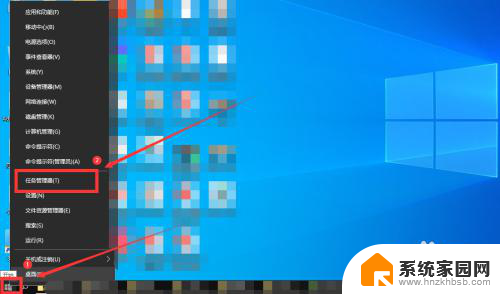
2.打开任务管理器,在【进程】下。右键点击【Windows资源管理器】。
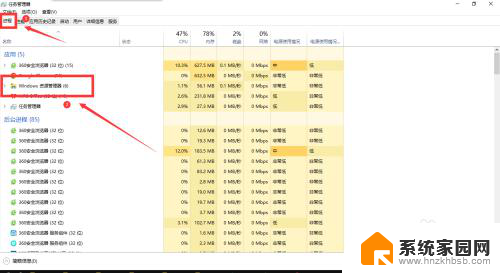
3.在弹出的菜单中,点击【结束任务】。
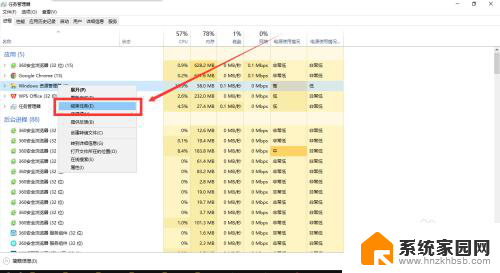
4.然后点击左上角的【文件】,在下拉选项中点击【运行新任务】。
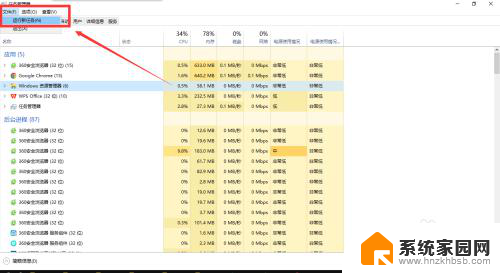
5.在弹出的对话框中,输入【explorer.exe】,点击【确定】。这样在使用电脑时就不会频繁的自动刷新桌面了。
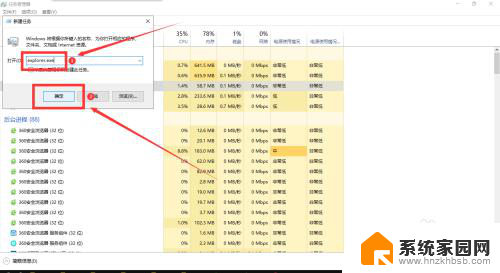
以上是win10系统桌面几秒自动刷新软件自动退出的全部内容,如果有不清楚的用户可以按照以上方法操作,希望能够帮助到大家。
win10系统桌面几秒自动刷新软件自动退出 Win10桌面自动刷新解决方法相关教程
- 电脑桌面隔一会自动刷新一下 电脑桌面刷新的优点
- win10电脑系统关闭自动更新在哪里 Win10关闭更新的几种方法
- win10没法自动更新时间 Win10系统时间无法自动更新的解决方法
- 电脑右键就会重新刷新桌面 电脑桌面刷新有什么好处
- 系统自动更新好不好 电脑自动更新系统的优点和缺点
- 电脑系统如何关闭自动更新 电脑自动更新怎么关闭
- win10阻止流氓软件 win10系统如何防止流氓软件自动安装方法
- win10宽带自动连接 Win10系统下设置开机自动连接宽带的方法
- 如果关掉win10自动更新 win10自动更新如何关闭
- win10电脑如何关闭开机自动启动的软件 win10开机自动启软件关闭方法
- 迈入计算加速新时代 第二代AMD Versal Premium系列上新,助力您的计算体验提速
- 如何查看电脑显卡型号及性能信息的方法,详细教程揭秘
- 微软“Microsoft自动填充Chrome扩展”插件12月14日停用,用户需寻找替代方案
- CPU厂商的新一轮较量来了!AMD、英特尔谁将称雄?
- 微软发布Windows 11 2024更新,新型Copilot AI PC功能亮相,助力用户提升工作效率
- CPU选购全攻略:世代差异、核心架构、线程数、超频技巧一网打尽!
微软资讯推荐
- 1 如何查看电脑显卡型号及性能信息的方法,详细教程揭秘
- 2 CPU厂商的新一轮较量来了!AMD、英特尔谁将称雄?
- 3 英伟达发布NVIDIA app正式版 带来统一GPU设置软件,让你轻松管理显卡设置
- 4 详细指南:如何在Windows系统中进行激活– 一步步教你激活Windows系统
- 5 国产显卡摩尔线程筹备上市,国产显卡即将登陆市场
- 6 详细步骤教你如何在Win7系统中进行重装,轻松搞定系统重装
- 7 微软停服后,Linux对俄罗斯“动手”,国产系统关键一战即将开启
- 8 英伟达RTX50系列显卡提前发布,游戏体验将迎来重大提升
- 9 微软网页版和Win11新版Outlook可固定收藏夹功能本月开测
- 10 双11国补优惠力度大,AMD锐龙HX旗舰游戏本5800元起
win10系统推荐
系统教程推荐
- 1 win11磁盘格式化失败 硬盘无法格式化怎么修复
- 2 word文档打开乱码怎么解决 word文档打开显示乱码怎么办
- 3 惠普m1136打印机驱动无法安装 hp m1136打印机无法安装win10驱动解决方法
- 4 笔记本怎么连网线上网win10 笔记本电脑有线网连接教程
- 5 微信怎么语音没有声音 微信语音播放无声音怎么恢复
- 6 windows查看激活时间 win10系统激活时间怎么看
- 7 dwm.exe系统错误 dwm.exe进程是什么作用
- 8 电脑主机没有声音是怎么回事 电脑没有声音但耳机有声音怎么办
- 9 excel图表中如何显示差额 Excel目标值与实际值对比
- 10 蓝牙接收器插在usb口能用吗 电脑USB蓝牙适配器使用注意事项